Thema:
Doppelflügligliche Türen mit assymetrischen Türflügel. Wie erstelle ich diese in Allplan?
Antwort:
Die Doppelflügligliche Türen mit assymetrischen Türflügel als Makros können schon seit langem asymetrisch geteilt sein. Gebt dazu rechte Maustaste auf Makro und Eigenschaften, dann erscheint die Eingabe Maske:
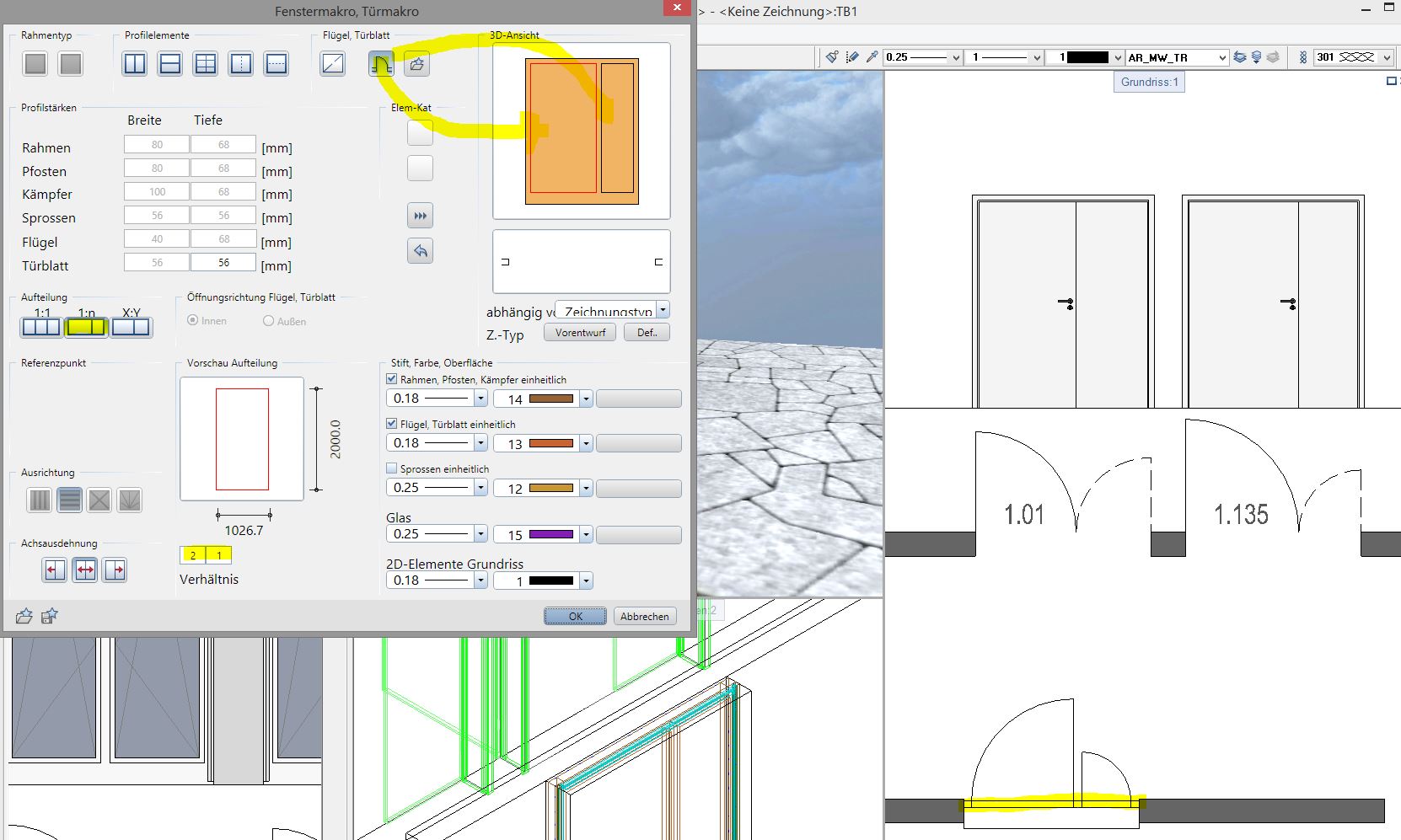
Assymetrische Türflügel
Mit Zuordnung der Flügel für die beiden verschiedenen Teilungen, erhaltet Ihr später auch die verschiedenen Arten.
Die doppelflügligliche Türen mit assymetrischen Türflügel bei den Smartparts gehten auf ähnliche folgende Weise: Rechte Maustaste auf Smartpart Tür / Eigenschaften. Wieder Teilung ändern
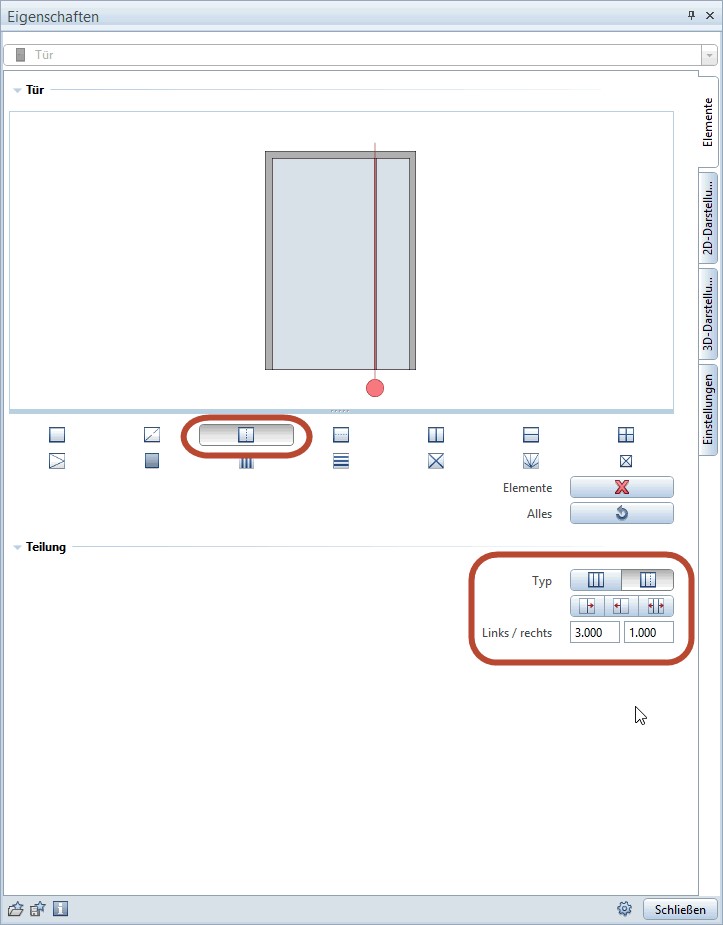
Assymetrische Teilung Türen Smartparts
und dann Türblätter zuordnen:
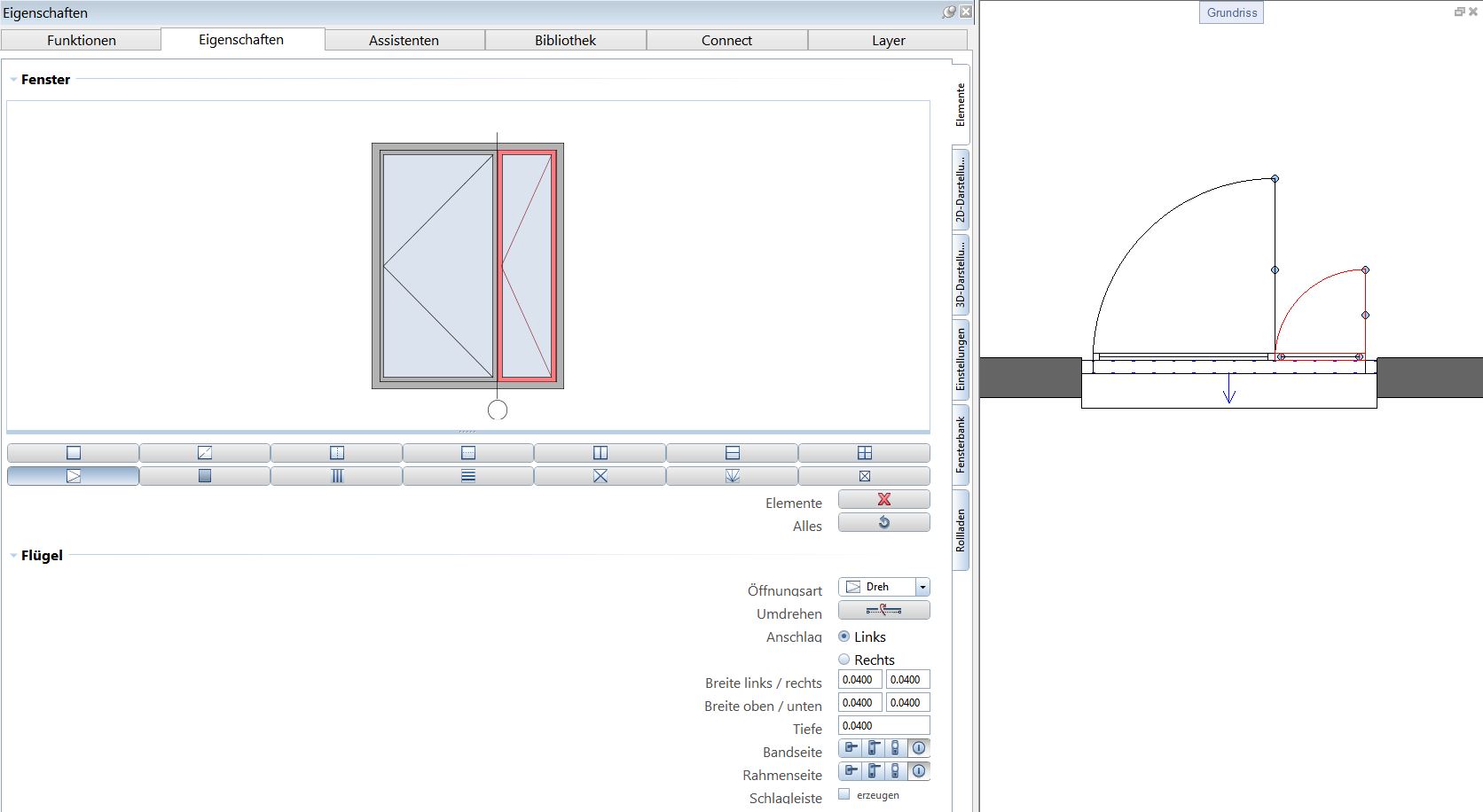
Assymetrische Türen Smartparts
Ich hoffe, mit diesen Informationen konnte ich Euch weiterhelfen, für weitere Fragen oder auch Bestellungen könnt Ihr Euch selbstverständlich gerne wieder an uns wenden. Viel Spass mit Allplan wünscht Euch
Dipl.-Ing. (FH) Frank Will


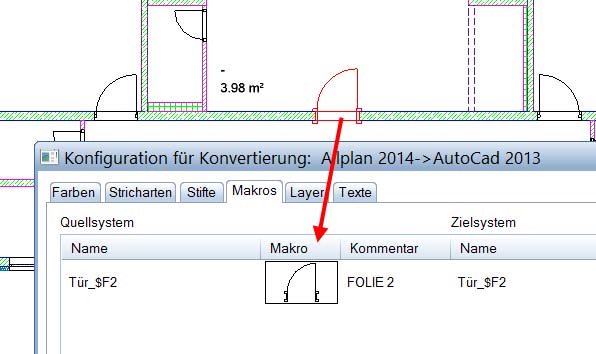

 Antwort:
Antwort: 

 Übrigens , haben die Smartparts blaue Griffe/Handels , mit denen Ihr einfach die Körper verzerren könnt, einfaches 3D Modelling!
Übrigens , haben die Smartparts blaue Griffe/Handels , mit denen Ihr einfach die Körper verzerren könnt, einfaches 3D Modelling!